“我剛剛安裝了iTunes的新更新,下載後,我根本無法訪問iTunes。有一個彈出窗口,顯示iTunes未正確安裝。請重新安裝iTunes。錯誤7(Windows錯誤127 )。我不知道該如何解決該問題。有人可以幫忙嗎?謝謝。”
“我將iTunes下載到計算機上以同步iPhone。但是,當我啟動iTunes時,收到一條消息,提示iTunes安裝不正確。請重新安裝iTunes。錯誤7(Windows錯誤193)。這是什麼意思?如何解決問題?”
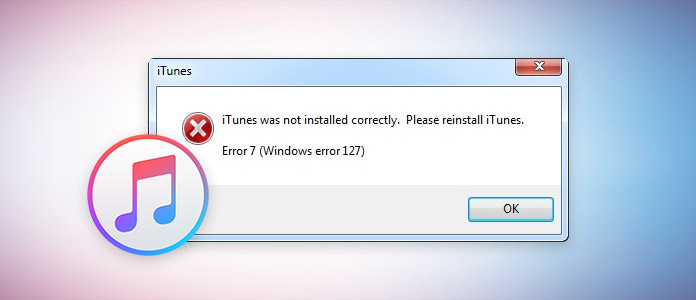
iTunes是一個免費工具,可以幫助您同步和 恢復iPhone。 但是,恐慌的是您可能會收到一些錯誤iTunes錯誤7(Windows錯誤193、127、1114、126、182等)。 將這些錯誤稱為iTunes錯誤7並非是一件令人頭疼的事,但是它們具有Windows錯誤的不同名稱。 要消除Windows上由iTunes錯誤7引起的所有錯誤,可以繼續閱讀此頁以找到它們。
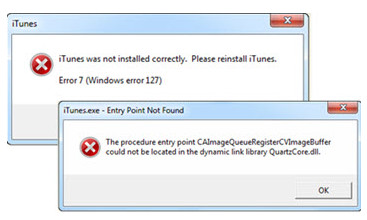
如果您遇到以下錯誤消息:
然後確定您確實遭受了iTunes錯誤7(Windows錯誤127)的困擾。
此類錯誤的潛在原因是iTunes的安裝文件或註冊表項已損壞。 由於安裝Apple產品所需的DLL文件已損壞,因此卸載/重新安裝iTunes將無法進行,並且由於連續出現錯誤提示,計算機將運行緩慢。
要修復Windows錯誤127,可以嘗試以下解決方案:
iTunes
Apple軟件更新
Apple移動設備支持
你好
Apple應用程序支持32位
Apple應用程序支持64位
3.從計算機中依次刪除以下文件夾。
C:\ Program Files \ iTunes
C:\ Program Files \ QuickTime
C:\ Windows \ System32 \ QuickTime
C:\ Windows \ System32 \ QuickTimeVR
C:\ Program Files \ iPod
C:\ Program Files \ Common Files \ Apple
C:\ Program Files \ Bonjour
4.重新啟動計算機,然後重新安裝iTunes。
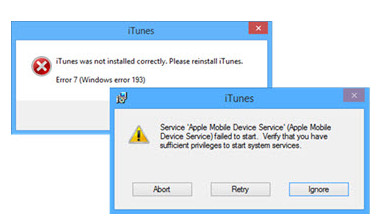
如果您收到以下錯誤消息:
然後,您確實會遭受iTunes錯誤(Windows錯誤193)的困擾。
iTunes錯誤(Windows錯誤193)是由於C:\ Windows \ System32中過時或不兼容的軟件的共享DLL文件版本錯誤引起的。
要解決此問題,您應該嘗試以下解決方案:
1.刪除以下DLL文件,它們位於C:\ Windows \ System32中:
msvcp100.dll
msvcp120.dll
msvcp140.dll
msvcr100.dll
msvcr120.dll
vcruntime140.dll
2.修復Apple應用程序支持(32位和64位)。
轉到“控制面板”>“程序和功能”>右鍵單擊“ Apple Application Support 32位”,然後從下拉列表中選擇“修復”。 完成修復嚮導。
重複這些步驟來修復“ Apple Application Support 64位”。
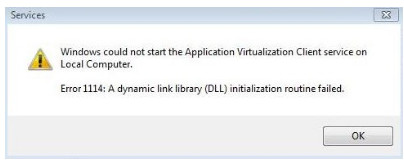
當Windows註冊表損壞或損壞,系統硬件故障,設備驅動程序衝突或系統文件被病毒,廣告軟件,間諜軟件或軟件安裝不完全感染時,您可能會收到Windows錯誤1114。
Windows錯誤1114實際上是一個十六進制代碼,其中包含有關Windows生成的錯誤代碼的某些信息。 它包含有關係統中出現問題的日誌以及導致Windows無法正常執行的故障原因。
為解決iTunes錯誤1114的Windows錯誤7,可以還原計算機。
轉到“開始”>“所有程序”>“附件”>“系統工具”,選擇“系統還原”以還原計算機。
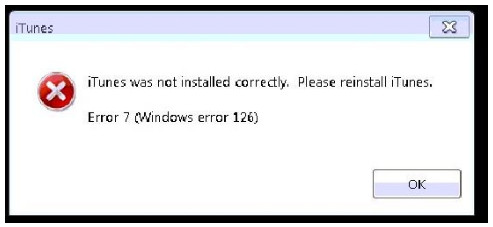
當您嘗試打開iTunes或嘗試重新安裝它以修復它時。 將彈出錯誤7(Windows錯誤126)。 另外,您可以檢查以下消息以確認您確實遭受iTunes錯誤7 Windows錯誤126的困擾:
當安裝文件或註冊表項由於某種原因被損壞或損壞時,通常會出現該錯誤。
要修復錯誤,您可以執行以下操作:
1.卸下所有Apple產品,包括iCloud和Mobile ME控制面板。
單擊“開始”>“ Windows 7 / Vista / Ultimate的控制面板”,如果您使用的是Windows 8,則按左側鍵盤上的Windows鍵,然後鍵入“控制面板”以訪問它>“程序和功能”>“卸載程序”以卸載所有Apple產品。
卸載後,打開Windows資源管理器以刪除以下文件夾:
C:\ Program Files \ Bonjour
C:\ Program Files \ Common Files \ Apple
C:\ Program Files \ iTunes
C:\ Program Files \ iPod
C:\ Program Files \ QuickTime
C:\ Windows \ System32 \ QuickTime
C:\ Windows \ System32 \ QuickTimeVR
C:\ Program Files(x86)\ Bonjour
C:\ Program Files(x86)\ Common Files \ Apple
C:\ Program Files(x86)\ iTunes
C:\ Program Files(x86)\ iPod
C:\ Program Files(x86)\ QuickTime
刪除所有文件夾後,您可以重新安裝iTunes進行嘗試。
iTunes錯誤Windows錯誤182是在Windows 10 / 8.1 / 8/7上同步,修復,啟動,更新,安裝,下載,連接,刪除和卸載設備時可能發生的錯誤。 由於安全應用程序阻止iTunes應用程序的正常運行,因此可能會發生錯誤。
要消除該錯誤,可以執行以下步驟:
步驟 1 以管理員身份運行,請按“ Windows” + R鍵。
步驟 2 鍵入“ firewall.cpl”>以打開Windows防火牆,以檢查所有內容均以綠色突出顯示。
如果不是綠色,請單擊“允許應用程序或功能通過Windows防火牆”。 或“通過Windows防火牆允許程序或功能”。 >“更改設置”。
現在,檢查在私人和公共網絡類別下是否都選擇了iTunes。
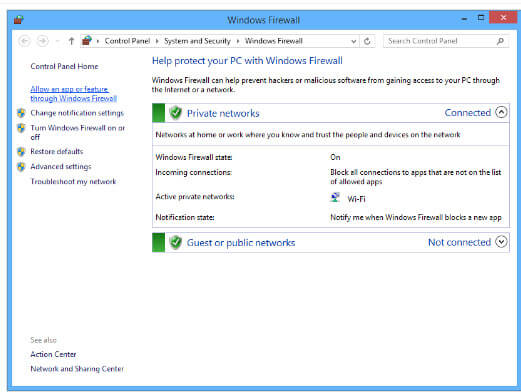
步驟 3 之後,檢查是否僅對專用網絡選擇了“ Bonjour”。
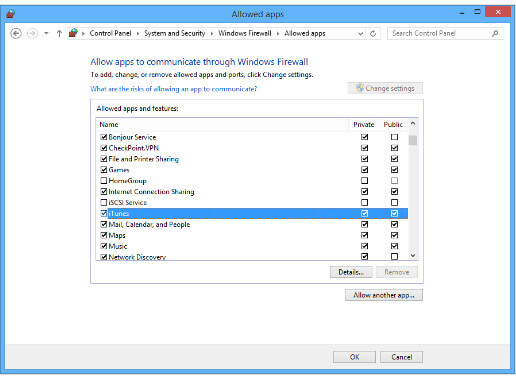
上面有關iTunes錯誤7中Windows錯誤的解決方案可以基本上幫助您解決問題。 但是,如果在嘗試解決方案後仍無法解決錯誤,則必須與專業技術人員交談才能解決此問題。 否則,您可能需要還原沒有iTunes的iOS設備。 以iPod Classic為例,學習 在沒有iTunes的情況下還原iPod Classic.